Одна из самых интересных вещей в приобретении новой блестящей системы — это погрузиться в ее настройки и изменить их в соответствии со своими потребностями. С выпуском PlayStation 5, игроки, несомненно, посещают различные меню системы, чтобы максимально персонализировать ее. Тем не менее, у PS5 есть множество различных вариантов настройки, и хотя в конечном итоге это хорошо, она может быстро затруднить навигацию по меню и выяснение того, где что находится.
Содержание
- Экономия заряда батареи DualSense
- Ярлык для кнопки «Создать»
- Отключить трофейные видео
- Пресеты игры
- Отключить звуки главного экрана
- Включить удаленное воспроизведение
- Добавить языки
- Автоматический вход в PS5
- Доступность
- Уведомления
- Конфиденциальность
- Предупреждения о спойлерах
- Автоматически устанавливать игры для PS4 в расширенное хранилище
Мы провели много времени с PS5 и составили внушительный список ключевых настроек, которые следует немедленно изменить. Они варьируются от звука, уведомлений и захвата до настроек DualSense и многого другого. Вот основные настройки, которые нужно изменить на вашей PS5, как только вы ее достанете из коробки.
Рекомендуемые видео
Дальнейшее чтение:
- Как играть в игры для PS4 на PS5
- PS5 против. Цифровое издание PS5
- Как сбросить настройки PS5
Экономия заряда батареи DualSense

DualShock 4 для PS4 славился ужасным временем автономной работы. Хотя контроллер DualSense PS5 не заслужил такой же репутации, время его автономной работы по-прежнему оставляет желать лучшего. Однако вы можете продлить срок службы батареи, изменив несколько ключевых настроек. Из
Самая важная настройка, которую вам следует изменить, — это яркость индикаторов контроллера. Установите это на Дим, а также обратите внимание на настройки вибрации и триггера. Мы не советуем полностью отключать эти настройки, поскольку адаптивные триггеры и тактильная обратная связь являются частью основные моменты DualSense, но в зависимости от игр, в которые вы играете, снижение интенсивности может быть неплохой идеей здесь. Конечно, если вы все выключите, вы заметите, что срок службы батареи вашего контроллера продлится дольше.
Ярлык для кнопки «Создать»
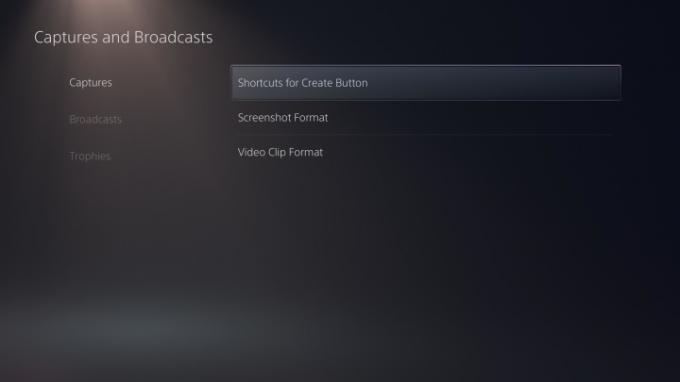
Если вы любите часто снимать видео и делать снимки экрана на своей PS5, вам обязательно следует подумать об изменении ярлыка для DualSense. Создавать кнопка. Направляйтесь вниз к Захваты и трансляции из Настройки, и под Захватывает меню, вы увидите возможность настроить Ярлыки для кнопки «Создать». Мы советуем установить его на Простые видеоклипы, что значительно упрощает захват изображений и видео.
Простые видеоклипы настройка позволит вам нажать кнопку Создавать кнопку один раз для снимков экрана и дважды для захвата видео. Вы также можете нажать и удерживать кнопку Создавать Кнопка для вызова меню создания элементов управления. В этом меню есть и другие параметры, которые вы можете настроить, но мы настоятельно рекомендуем придерживаться того, что мы перечислили выше, особенно если вы часто фотографируете.
Отключить трофейные видео
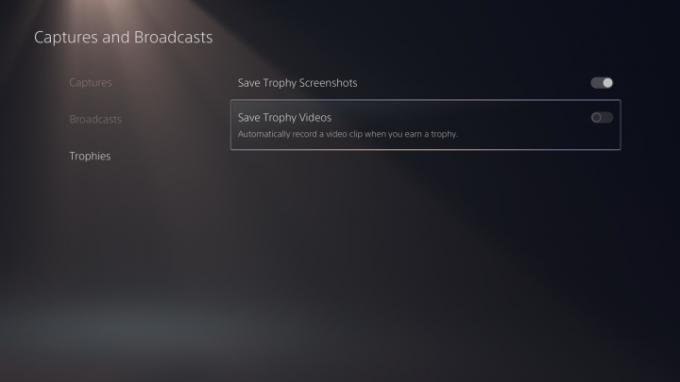
Одна из неприятных функций PS5 по умолчанию заключается в том, что она записывает 14-секундное видео, когда вы получаете новый трофей. Это может звучать как аккуратное включение, но если вы играли на своем
Чтобы отключить видео трофеев, вернитесь в Захваты и трансляции меню из системы Настройки. Спуститься к Трофеи и выключите Сохранить трофейные видео вариант. Вам также следует запрыгнуть в свой Медиа-галерея и удалите все трофейные видео, которые вам могут не понадобиться. Вы скажете нам спасибо позже.
Пресеты игры
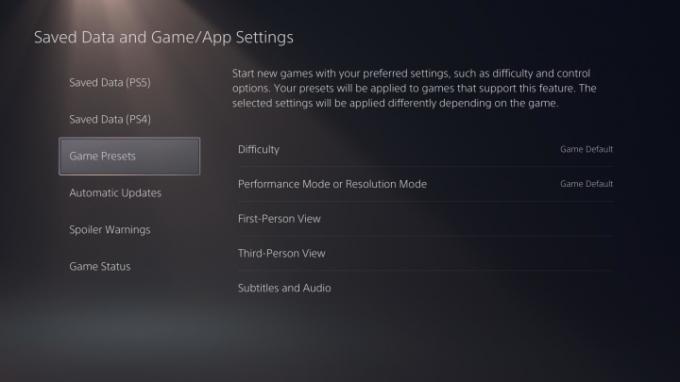
У PS5 есть несколько действительно полезных функций, одна из которых дает вам возможность устанавливать игровые пресеты. Есть несколько пресетов для настройки, поэтому перейдите к Сохранение данных и настроек игры/приложения из системы Настройки. Здесь вы найдете Игровые пресеты и все связанные с ним опции. Вы можете установить сложность игр, в которые вы играете, по умолчанию, отдать приоритет производительности над разрешением (или наоборот) и даже настроить, хотите ли вы использовать здесь перевернутые джойстики. Поскольку эти выборы субъективны, мы не будем говорить вам, какие из них следует изменить — просто знайте, что есть есть множество различных опций, с которыми вы можете повозиться, и они применимы к играм, которые их поддерживают. пресеты.
Отключить звуки главного экрана
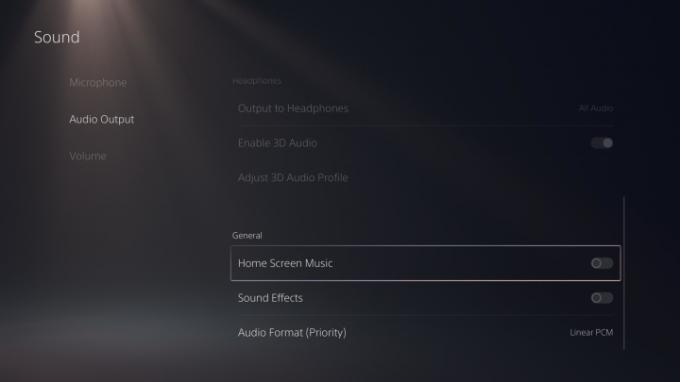
Еще одна раздражающая настройка PS5 по умолчанию включает музыку и звуковые эффекты при навигации по меню системы. Для некоторых звуковые эффекты могут погрузить вас в атмосферу, но для других может быть болезненно слушать в течение длительного периода времени. Чтобы отключить музыку и звуковые эффекты на главном экране, зайдите в систему. Настройки и пойти в Звуки меню. Оказавшись там, перейдите вниз к Аудио выход и прокрутите до конца Общий раздел. На этом этапе вы увидите переключаемые ползунки для обоих Музыка на главном экране и Звуковые эффекты, поэтому настройте их по своему вкусу. Есть и другие варианты, с которыми вы можете поиграть в разделе Звук меню тоже, так что обязательно загляните.
Включить удаленное воспроизведение
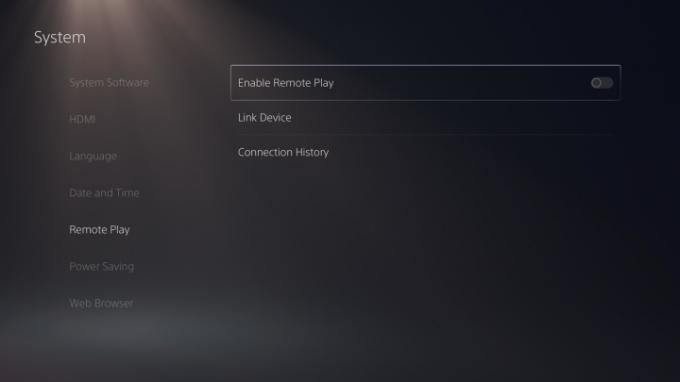
Под Система раздел PS5 Настройки, вы увидите вариант для Дистанционное воспроизведение. К сожалению, это не работает с PS Vita, как с PS4, но работает с некоторыми интеллектуальными устройствами, ПК или даже с вашей PS4. Иди и поверни Включить удаленное воспроизведение включен, на тот случай, если вам понадобится доступ к вашему
Добавить языки
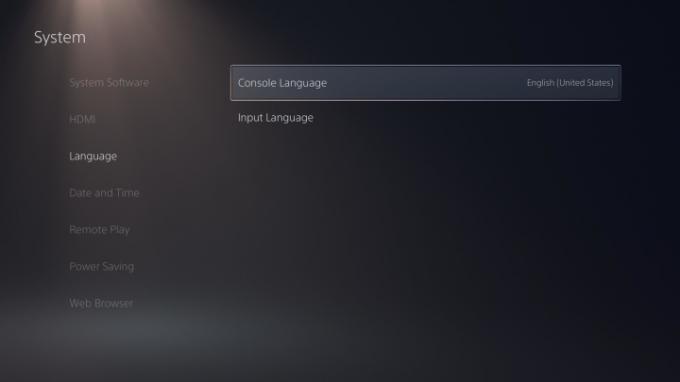
Еще одна фантастическая опция, которую предлагает PS5, — это возможность добавлять различные языки ввода, что идеально подходит для многоязычных семей. Это добавит на вашу виртуальную клавиатуру различные символы выбранного вами языка. Отправляйтесь в Система из Настройки а затем перейдите вниз к Язык для начала. Оказавшись там, вы можете изменить язык консоли, а чуть ниже есть возможность настроить Язык ввода. Здесь вы можете искать различные языки, чтобы персонализировать параметры клавиатуры. Вы заметите, когда будете использовать
Автоматический вход в PS5
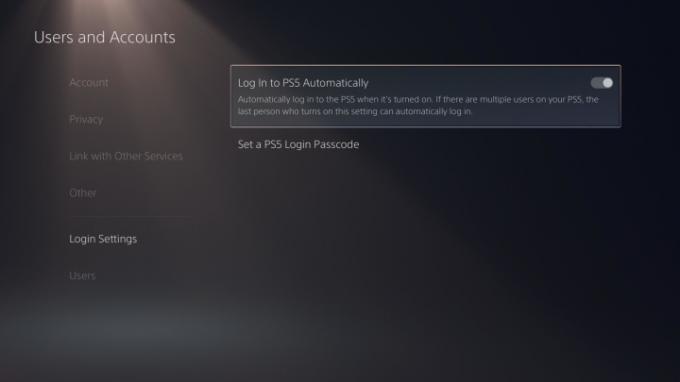
Если вы в основном будете использовать только один профиль на своей PS5, вам обязательно следует включить возможность Авторизоваться
Сначала отправляйтесь в Настройки, затем перейдите в Пользователи и учетные записи. Прокрутите вниз до Настройки входа и переключите опцию на Автоматический вход в PS5 во включенное положение. Просто имейте в виду: если вам нужно использовать другую учетную запись, вам придется войти в систему, используя профиль по умолчанию, а затем войти в другую вручную.
Доступность

PS5 имеет множество специальных возможностей, все из которых можно найти в одноименном меню на Настройки. Мы не будем говорить вам, какие настройки включать или выбирать, поскольку у всех разные потребности, но вы должны знать, какие варианты есть в вашем распоряжении.
Здесь вы увидите различные настройки дисплея, которые помогают с размером и цветом текста, а также программу чтения с экрана и даже параметры настройки контроллера. Контроллеры меню позволяет использовать Пользовательские назначения кнопок, поэтому, если вам не нравится схема игрового контроллера, у вас есть альтернатива. Также не забудьте использовать Транскрипция чата чтобы преобразовать голосовой чат в текст, если это необходимо.
Уведомления
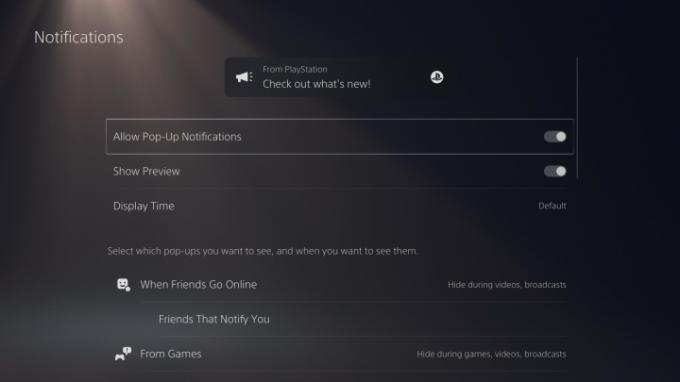
По умолчанию PS5 отправляет вам много уведомлений. Вы будете уведомлены, когда получите приглашение в игру, когда разблокируете трофей, получите запрос на добавление в друзья и в ряде других случаев. Приятно то, что вы можете полностью настроить обработку ваших уведомлений или даже вообще удалить их. Откройте
На этом этапе у вас будет много вариантов, с которыми можно поиграть. Следует отметить, что большинство уведомлений можно отключить во время игры, видео и трансляций — и все их можно включать или отключать индивидуально. Это отлично подходит для тех, кто любит транслировать игровой процесс PS5, не загромождая экран для зрителей. В этом меню вы также можете контролировать, какие друзья будут отправлять вам уведомления, когда они выходят в Интернет. Это идеально подходит для спонтанных игровых сессий с конкретными друзьями.
Конфиденциальность

Последние варианты, которые вам следует рассмотреть, — это ваши Конфиденциальность настройки. Идти к Пользователи и учетные записи с PS5 Настройки и нажмите на Конфиденциальность меню. Оказавшись здесь, нажмите Просмотр и настройка параметров конфиденциальности. После этого вы увидите множество параметров конфиденциальности, касающихся вашего настоящего имени и изображения профиля, вашей информации и вашей деятельности. Вы также можете ограничить круг лиц, которые могут видеть вашу игровую активность, и скрыть определенные игры от появления в вашем списке. Обратите внимание, что вам нужно будет включить Любой просматривать свою игровую историю и использовать различные веб-сайты для отслеживания трофеев, такие как PSNProfiles или TrueTrophies.
Если вы часто играете онлайн, вам также следует рассмотреть возможность изменения настроек общения и многопользовательской игры из этого меню. Здесь есть возможность отключить получение запросов на добавление в друзья и сообщений от случайных игроков, что позволяет избежать преследований.
Вернитесь на главную страницу конфиденциальности, и вы увидите раздел, посвященный вашим данным и способам их сбора. Sony, как и многие компании, собирает ваши данные, когда вы пользуетесь ее услугами, но вы можете ограничить объем предоставляемых данных. Под Данные, которые вы предоставляете раздел, вы можете установить его в Ограниченное, чтобы делиться только необходимыми данными. И не забудьте ознакомиться с Сбор голосовых данных меню, чтобы запретить Sony использовать ваши голосовые данные.
Предупреждения о спойлерах
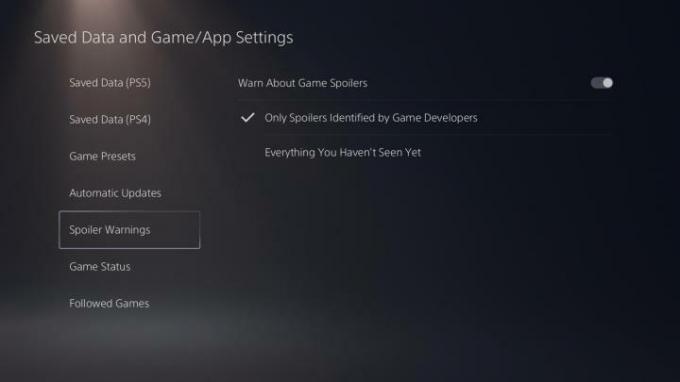
Это отличный вариант. Ваши друзья из PSN могут отправлять вам сообщения с игровыми клипами/изображениями, которые могут содержать спойлеры, но вы можете избежать этого, изменив настройку ключа. Отправляйтесь в Сохраненные данные и настройки игры/приложения. из меню PS5 и перейдите к Предупреждения о спойлерах. Здесь вы можете либо скрыть спойлеры, выявленные разработчиками игры, либо все, что вы еще не видели. Просто имейте в виду, что это касается только
Автоматически устанавливать игры для PS4 в расширенное хранилище
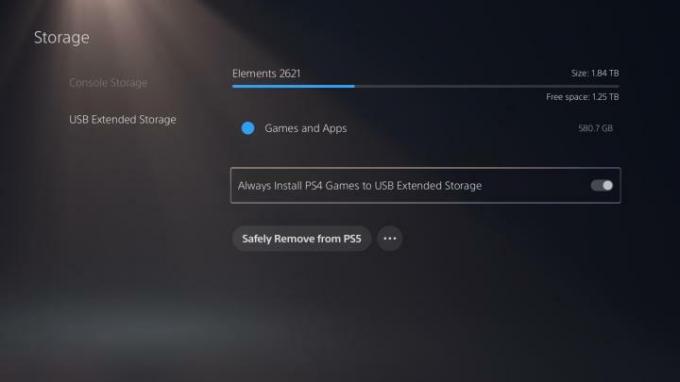
Одним из многих недостатков PS5 является ограниченная емкость памяти. Имея всего 825 ГБ (а на самом деле только около 667 ГБ после установки ОС и обновлений), вам быстро не хватит места. Чтобы смягчить это, вам обязательно следует рассмотреть возможность использования внешний диск, что дает вам больше места для хранения ваших игр. К сожалению, внешние накопители пока поддерживают только игры для PS4, но это по-прежнему полезная функция, которая экономит место на вашем компьютере.
Если вы используете внешний диск, мы рекомендуем включить возможность автоматической установки на него игр для PS4. Для этого отправляйтесь в Хранилище раздел меню PS5 и перейдите к Расширенное USB-хранилище. Затем включите Всегда устанавливайте игры для PS4 на USB-накопитель вариант. Это избавит вас от головной боли, связанной с переносом игр для PS4 с вашего компьютера.
Рекомендации редакции
- Все чит-коды Sims 4 (для ПК, Xbox, PS4, PS5)
- «Человек-паук 2»: дата выхода, трейлеры, геймплей и многое другое
- Атаки яда в сюжетном трейлере Marvel’s Spider-Man 2
- Лучшие предстоящие игры для PS5: 2023, 2024 и последующие годы
- PS Plus добавляет «Игру года» 2021 года, но теряет Stray в июле




